Dans le contexte du développement rapide de la technologie mobile, passer d’un appareil à un autre ne sera pas une tâche ardue, surtout lorsqu’on passe d’un appareil Android à un appareil iOS. Alors, Move to iOS a-t-il besoin du Wi-Fi ? Comme nous le savons, Move to iOS est une application utile pour transférer des données d'Android vers iPhone. Mais de nombreux nouveaux arrivants ne savent pas si Move to iOS nécessite une connexion Wi-Fi. Ainsi, nous allons répondre à cette question en détail et vous pourrez trouver des alternatives pratiques pour transférer des données sans Wi-Fi.
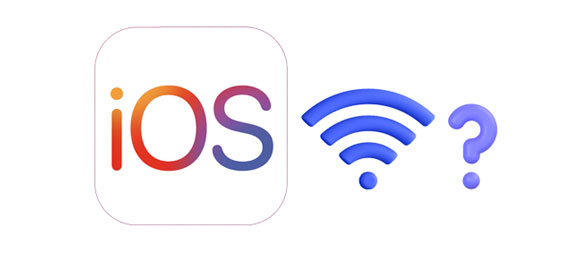
La première question qui se pose souvent lorsqu'on envisage de passer d'Android à iOS est de savoir si Move to iOS, l'outil de transfert propriétaire d'Apple, nécessite une connexion Wi-Fi. Comprendre cette exigence est essentiel pour planifier une transition en douceur entre les appareils et garantir une migration des données sans tracas.
Alors, Move to iOS nécessite-t-il Internet et dépend-il de la vitesse du Wi-Fi ? La réponse est oui. L'application Move to iOS nécessite généralement une connexion Wi-Fi pour transférer les données d'un appareil Android vers un appareil iOS. Une connexion Wi-Fi stable garantit le transfert efficace et sécurisé des informations.
Pour les utilisateurs ayant accès à un réseau Wi-Fi, Move to iOS offre un moyen simple et efficace de transférer des fichiers d'un appareil Android vers un appareil iOS. En exploitant la puissance de la connectivité sans fil, Move to iOS simplifie le processus de migration, permettant aux utilisateurs de transférer leurs données de manière transparente avec un minimum d'effort.
Étape 1 : Installez Move to iOS sur votre téléphone Android et allumez votre iPhone. Assurez-vous ensuite que les deux téléphones sont connectés à un réseau Wi-Fi disponible.
Étape 2 : Appuyez sur « Configurer sans autre appareil » sur l'écran « Démarrage rapide ». Choisissez ensuite « Depuis Android », et vous obtiendrez un code.
Étape 3 : Ouvrez Move to iOS sur votre téléphone Android et configurez l'application. Entrez ensuite le code sur le téléphone portable Android.
Étape 4 : Maintenant, choisissez le contenu que vous souhaitez transférer et cliquez sur « Continuer » pour démarrer le processus.

Lisez aussi : Afficher aucun appareil iOS détecté à l'aide de Move to iOS ? Résolvez-le immédiatement
Dans les scénarios où une connexion Wi-Fi n'est pas disponible, n'ayez crainte, car il existe des méthodes alternatives pour faciliter la migration d'Android vers iPhone. Des applications de transfert spécialisées aux solutions logicielles de bureau traditionnelles, 4 options existent pour répondre aux diverses préférences et circonstances des utilisateurs.
Parmi les différentes méthodes disponibles pour transférer des fichiers sans Wi-Fi, l'application de transfert Android vers iOS - Samsung Data Transfer, se distingue comme une solution pratique et efficace. Avec lui, vous pouvez copier des fichiers d'Android vers iPhone ou iPad en 1 clic avec USB. Cela ne nécessite aucun réseau. L’ensemble du processus de migration est sûr et efficace.
- Copiez facilement des contacts et des documents d'Android vers iOS.
- Transférez des photos , des vidéos, de la musique et bien plus encore depuis un iPhone/iPad/iPod touch vers Android sans perte de données.
- Conservez tous vos fichiers dans leur qualité d'origine.
- Prend en charge le transfert de données d'Android vers Android et d'iOS vers iOS.
- Vous permet de sélectionner les types de fichiers avant de transférer des données.
- Android 4.0 ou version ultérieure et iOS 5.0 ou version ultérieure sont compatibles avec celui-ci.
Téléchargez l'outil de transfert de données pour remplacer Move to iOS.
Étape 1 : Installez le logiciel de transfert de données sur votre PC ou Mac et connectez votre iPhone et votre smartphone Android à l'ordinateur avec leurs câbles USB.
Étape 2 : Cliquez sur « Confiance » sur iPhone et activez le débogage USB sur Android. La connexion sera alors effectuée. Assurez-vous ensuite que votre iPhone est l'appareil « Destination », ou appuyez sur « Retourner ».
Étape 3 : Sélectionnez les types de données cibles sur l'écran et cliquez sur « Démarrer la copie » pour déplacer les fichiers Android vers l'iPhone via USB.

Peut-être avez-vous besoin de : Lorsque Move to iOS reste bloqué sur l'écran de calcul du temps restant , vous pouvez y remédier avec ces astuces.
Pour ceux qui sont habitués à l'environnement de bureau traditionnel, iTunes offre une solution robuste pour transférer des fichiers d'Android vers iPhone sans Wi-Fi. En connectant les appareils via un câble USB, les utilisateurs peuvent utiliser iTunes pour synchroniser leurs données de manière transparente, garantissant ainsi une transition fluide entre les plates-formes.
Étape 1 : Connectez votre téléphone Android à votre ordinateur avec un câble USB, puis faites glisser et déposez les fichiers sur votre ordinateur.
Étape 2 : Exécutez iTunes sur le PC et cliquez sur « Fichier » > « Ajouter un fichier à la bibliothèque » pour importer vos fichiers Android sur iTunes.
Étape 3 : Connectez votre iPhone au PC avec un câble USB Apple Lightning, puis appuyez sur l'icône de l'appareil iOS et choisissez le type de données que vous prévoyez de transférer. Ensuite, cochez « Sync [fichier] » et appuyez sur « Appliquer ». Vos fichiers seront synchronisés sur votre iPhone.
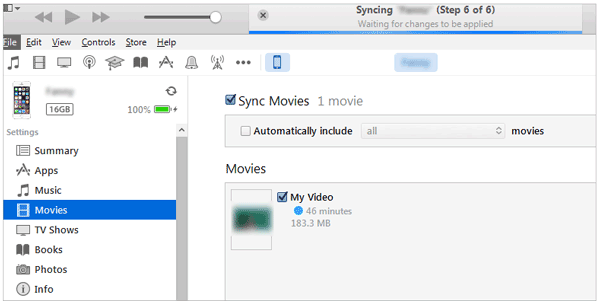
SHAREit apparaît comme un choix populaire parmi les utilisateurs à la recherche d'une méthode polyvalente et efficace pour transférer des fichiers entre des appareils Android et iOS sans Wi-Fi. Cette application de partage de fichiers multiplateforme offre une solution simple mais puissante pour migrer en toute transparence des données, qu'il s'agisse de photos, de vidéos ou de documents.
Étape 1 : Téléchargez et installez SHAREit sur les deux téléphones mobiles, puis ouvrez-le et cliquez sur « Envoyer » sur le gadget Android.
Étape 2 : Sélectionnez les fichiers que vous souhaitez déplacer et appuyez sur « Envoyer ». Appuyez ensuite sur l'icône « Plus » en haut à droite et choisissez « Se connecter à iOS ». Vous recevrez un code QR sur le téléphone Android.
Étape 3 : Sur votre iPhone, cliquez sur « Recevoir » > « Se connecter à Android » pour scanner le code QR. Appuyez ensuite sur « Rejoindre ». Vos téléphones portables seront connectés et l'application enverra vos fichiers immédiatement.

Lectures complémentaires : Passer à iOS ne peut pas transférer les contacts [6 solutions]
Q1 : La migration vers iOS peut-elle transférer des fichiers sans Wi-Fi ?
Le passage à iOS nécessite une connexion Wi-Fi pour transférer des données entre les appareils. Le processus implique la création d'un réseau Wi-Fi privé entre l'appareil Android et l'appareil iOS pendant le processus de transfert.
Q2 : Quels appareils sont compatibles avec Move to iOS ?
Passer à iOS est compatible avec les appareils Android exécutant Android 4.0 ou version ultérieure. Côté iOS, il est compatible avec les appareils iPhone, iPad et iPod touch exécutant iOS 9.0 ou version ultérieure. Cette compatibilité garantit que les utilisateurs disposant d'une large gamme d'appareils Android et iOS peuvent utiliser Move to iOS pour transférer leurs données lors du passage d'Android à iOS.
Q3 : Puis-je utiliser Move to iOS après avoir configuré mon appareil iOS ?
Non, Move to iOS est conçu pour vous aider lors de la configuration initiale de votre appareil iOS. Si vous avez déjà terminé le processus de configuration sur votre appareil iOS, vous ne pourrez pas utiliser Move to iOS pour transférer des données.
Naviguer dans le labyrinthe de la migration des appareils mobiles peut être une tâche ardue, mais avec les bonnes connaissances, cela devient une entreprise gérable. Qu'ils optent pour la commodité d'un transfert Wi-Fi ou qu'ils explorent des méthodes alternatives pour migrer des données sans connexion Internet, les utilisateurs peuvent entreprendre leur voyage d'Android vers iOS en toute confiance.
Avec Move to iOS, logiciel de transfert en un clic - Samsung Data Transfer, SHAREit et iTunes, la transition devient non seulement réalisable mais également remarquablement rationalisée.
Articles Liés
Le Smart Switch a-t-il besoin du Wi-Fi ? Découvrez la réponse et transférez les données rapidement
Transfert de fichiers Wi-Fi pour PC pour transférer des fichiers sans fil [mis à jour en 2024]
Connectez le téléphone Android au PC via Wi-Fi | 5 méthodes de connexion fiables
Transférer des photos d'Android vers Mac sans fil [6 méthodes fabuleuses]
[Guide pratique] Transférer des fichiers d'Android vers iPhone avec 8 astuces
Transférez efficacement les journaux d'appels de l'iPhone vers Android de 3 manières
Copyright © samsung-messages-backup.com Tous droits réservés.